
是时候给公众号“除草”了。 昨天查看公众号,发现已经快一个月没有更新文章了。 我很惊慌。 今天刚好有时间,所以很快就写了一篇文章,而且一定要高质量、内容丰富。 ,不然真的对不起你这个寄托了小梁先生的注意力,默默等待的人。
今天要跟大家分享的是公众号常用的动画制作。 我想推荐给大家的是用最简单的方法达到最完美的效果。 说到动画图形,在公众账号上发推文时适当地使用它们可以起到锦上添花的作用。 在之前的推文中,我也跟大家分享了一些动画图形的制作方法,比如之前卡通动画图形的PPT制作。
今天给大家分享一些制作动画的常用方法。 它们简单易学,但效果相当不错。 使用的工具也很简单,用PPT、动画录制工具就可以完成。 首先我们来说说动画制作的原理。 其实动画就是静态图像一帧一帧地拼接连续播放的效果,这和动画片是一样的。 因此,我们在使用PPT制作动画图片时需要三个关键步骤:一是设置自动播放动画效果;二是设置自动播放动画效果。 其次,将PPT导出为视频; 第三gif动画制作软件教程,使用录制工具录制动态图像。
用文字和动画为您详细介绍。 文字GIF应该算是最简单的GIF了gif动画制作软件教程,但是在公众号,尤其是政府公众号和一些公司公众号中仍然常用。 例如这种风格:
制作其实很简单,我给大家一步步分析。
步骤一:设置页面大小。 根据PPT“设计”中的尺寸要求调整设置PPT页面尺寸。例如上图尺寸为:33厘米*7厘米
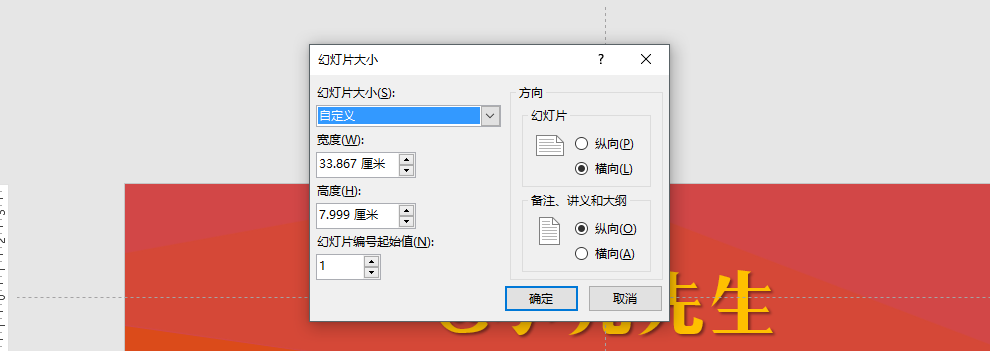
步骤2:设置屏幕背景。 你可以根据个人喜好和需求来设置,比如像我这样的纯色叠加背景,或者图片背景等。
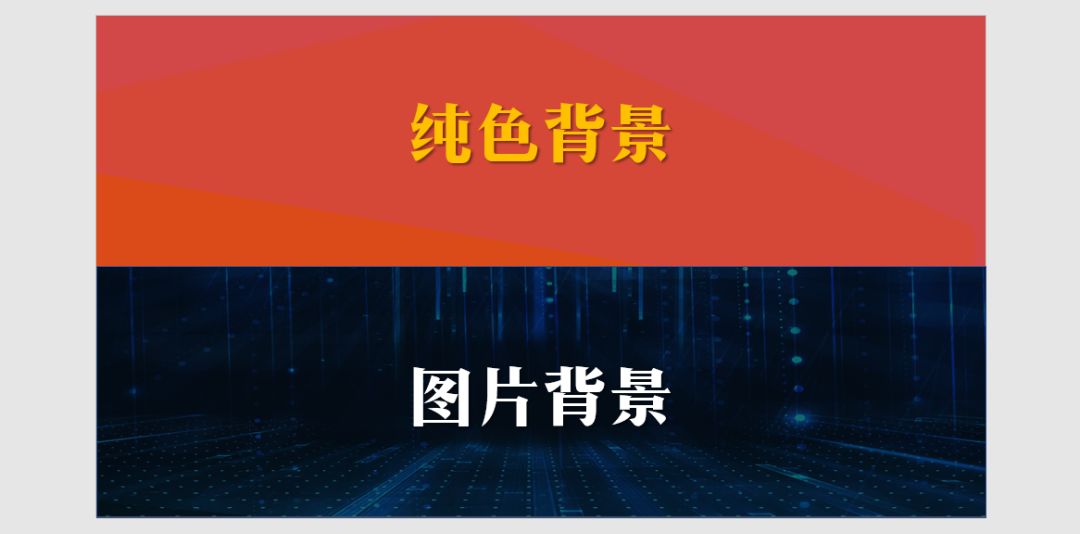
第三步:设置调整文本。 设置好屏幕后,在屏幕上添加需要的文字,并设置合适的字体和字号(演示图片的字体:早子公方言宋(非商业)常规字体)。 请注意,最好每页写一个段落。
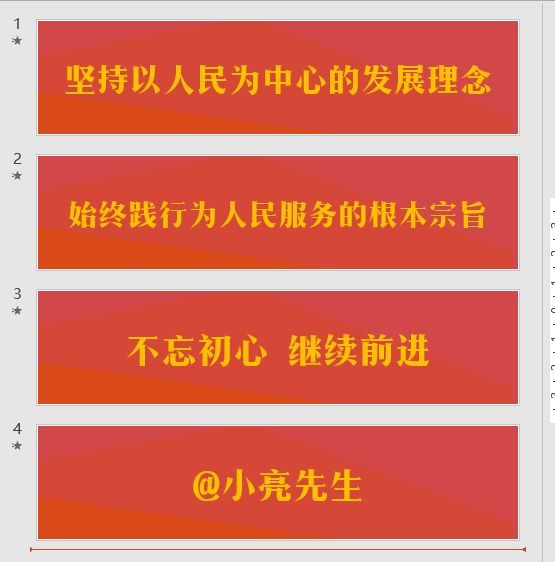
第四步:设置文字动画。 这一步非常关键。 您需要为文本添加动画效果。 好的动画设置可以让画面更加美观。 推荐使用“口袋动画”插件,该插件有很多文字动画样式,可以一键设置。
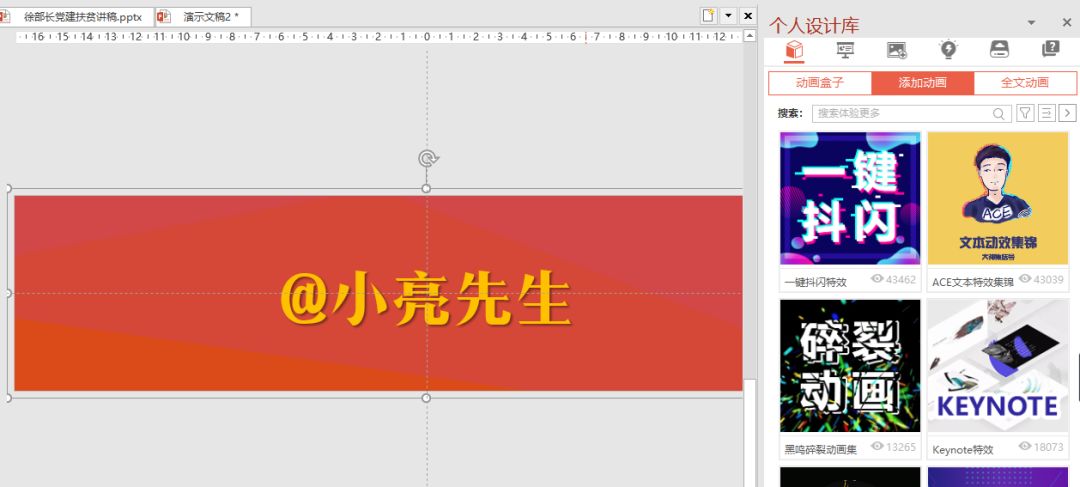
这一步需要注意的一个细节是,文本动画启动方式需要设置为“与上一个动画同时”。
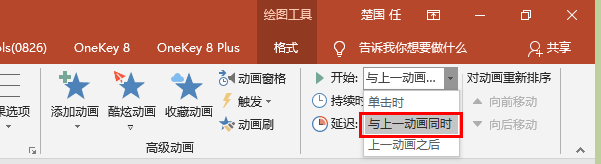
第五步:设置自动页面切换时间。 因为为了让PPT在合适的时间导出视频,需要设置自动切换时间。 一般来说,我的经验是2秒到3秒左右比较合适。

第6步:导出视频。 此外,选择保存类型“MPEG-4视频(✲.MP4)”并将准备好的PPT导出为视频。
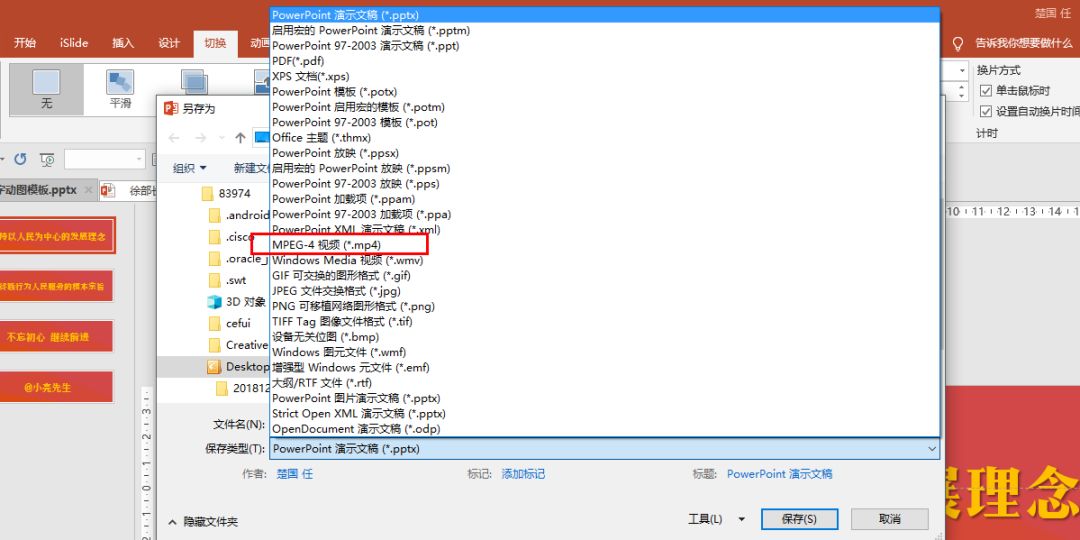
步骤7:录制GIF动画。 其实这一步可以通过PS来转换,但最简单的方法是使用GIF录制工具(文末可以下载)来录制动画。

这样,一个简单的文字动画就生成了。 需要注意的是,公众号上传的动画大小不能超过“2MB”。 经过多次测试,使用我推荐的刻录方式,大小基本小于2MB。
以上步骤是用PPT制作动画图片的必要程序。 只要掌握了这个方法,就可以利用PPT的动画功能制作各种动画图片。 不同的是,上面的演示是文字版本,其他的仅此而已。 第三步和第四步是不同的。 更改对象或动画设置有点复杂。
为了方便大家看得更清楚、理解,我录制了一个视频,走遍了整个过程,更加直观。 同时,这次将PPT源文件、字体、录音软件打包出来,供大家下载使用。

